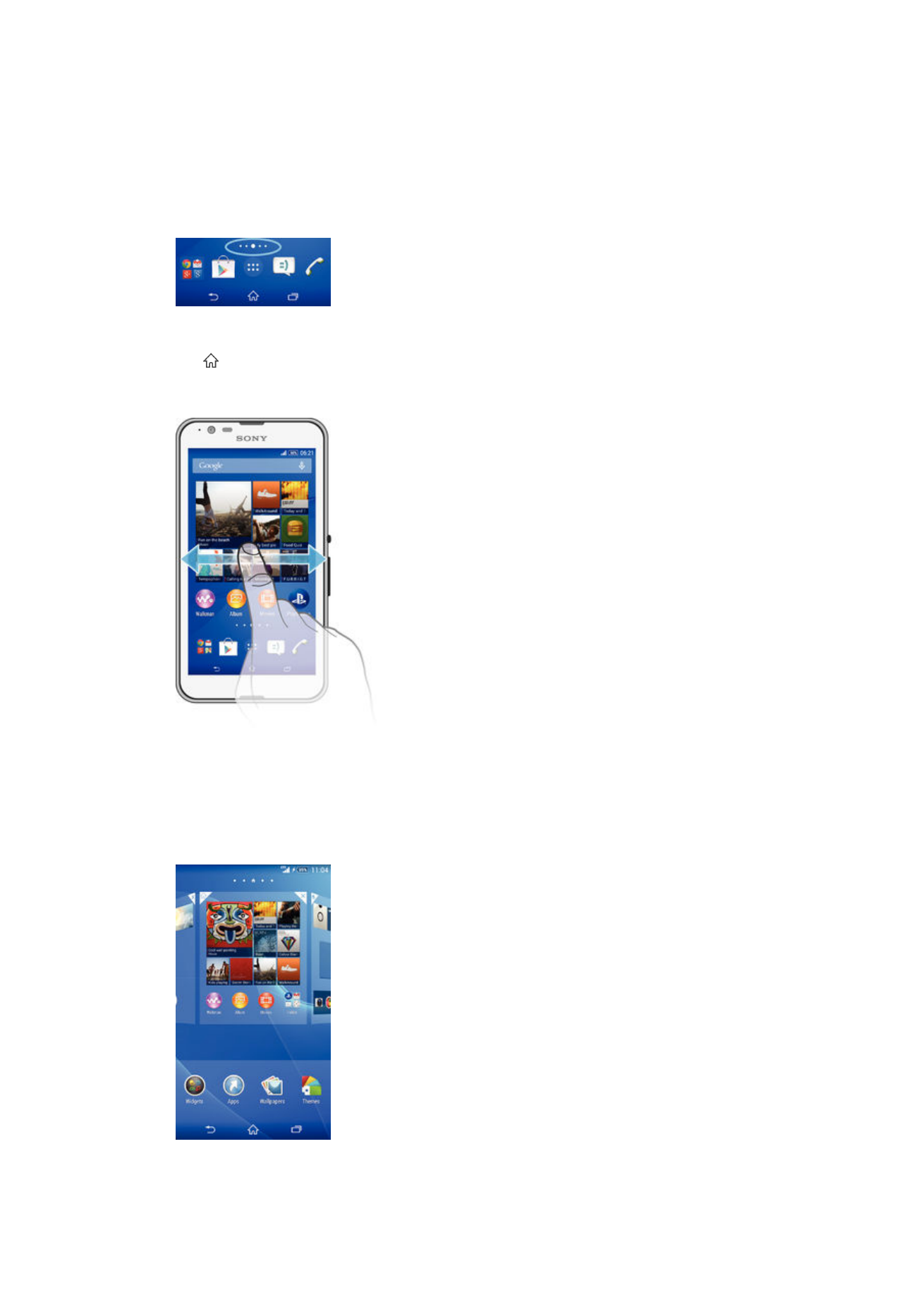
หนาจอหลัก
หนาจอหลัก เปนจุดเริ่มตนสำหรับการใชอุปกรณของคุณ ซึ่งคลายกับเดสกท็อปบ
นหนาจอคอมพิวเตอร หนาจอหลักของคุณเปดใชงานบานหนาตางไดสูงสุดเจ็ด
บาน ซึ่งจะขยายเกินความกวางของหนาจอปกติ จำนวนบานหนาตางบนหนาจอ
หลักแสดงดวยจุดที่ดานลางหนาจอหลัก จุดที่เนนแสดงบานหนาตางที่คุณใชงาน
ในปจจุบัน
การไปที่หนาจอเริ่มตน
•
กด
วิธีการเรียกดูหนาจอเริ่มตน
บานหนาตางของหนาจอหลัก
คุณสามารถเพิ่มบานหนาตางใหมใหหนาจอหลักของคุณ (สูงสุดเจ็ดบาน) และลบ
บานหนาตางได คุณยังสามารถตั้งคาบานหนาตางที่คุณตองการใชเปนบาน
หนาตางของหนาจอหลักไดอีกดวย
17
นี่คือเวอรชันอินเทอรเน็ตของเอกสารนี้ © พิมพเพื่อใชเปนการสวนตัวเทานั้น
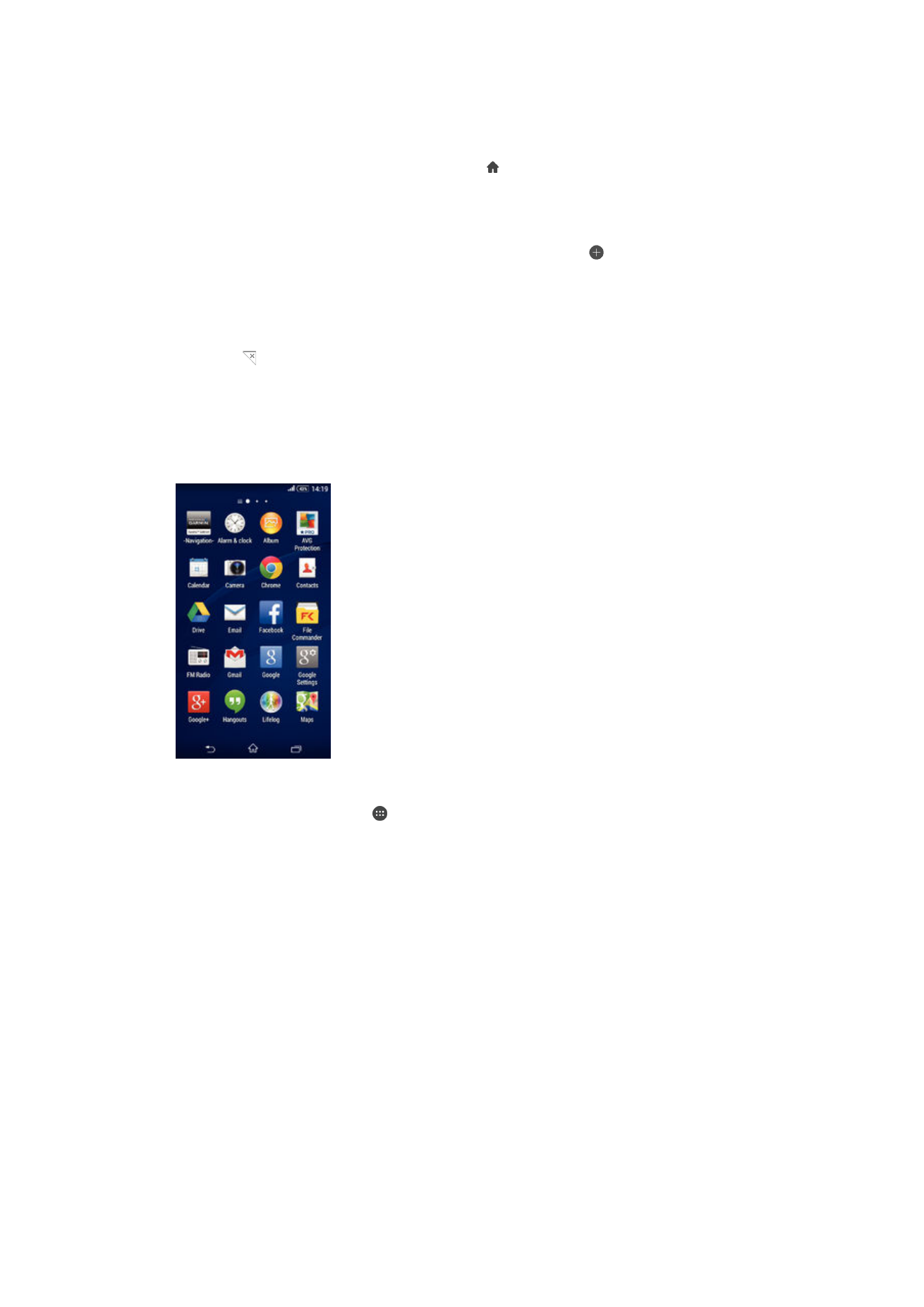
การตั้งหนาตางใหเปนหนาตางหนาจอเริ่มตนหลัก
1
สัมผัสพื้นที่วางใน หนาจอหลัก คางไวจนอุปกรณสั่น
2
ปดไปทางซายหรือขวาเพื่อเรียกดูหนาตางที่คุณตองการตั้งใหเปนหนาตาง
หนาจอเริ่มตนหลักของคุณ จากนั้น แตะที่ มุมดานบนของหนาตาง
การเพิ่มบานหนาตางไวในหนาจอเริ่มตนของคุณ
1
สัมผัสพื้นที่วางใน หนาจอหลัก คางไวจนอุปกรณสั่น
2
ปดไปทางซายหรือขวาเพื่อเรียกดูบานหนาตาง แลวแตะ
วิธีการลบบานหนาตางจากหนาจอเริ่มตน
1
สัมผัสพื้นที่วางบน หนาจอหลัก คางจนอุปกรณสั่น
2
ปดหนาจอไปทางดานซายหรือดานขวาเพื่อดูบานหนาตางที่คุณตองการลบ
แลวแตะ